
КАТЕГОРИИ:
Архитектура-(3434)Астрономия-(809)Биология-(7483)Биотехнологии-(1457)Военное дело-(14632)Высокие технологии-(1363)География-(913)Геология-(1438)Государство-(451)Демография-(1065)Дом-(47672)Журналистика и СМИ-(912)Изобретательство-(14524)Иностранные языки-(4268)Информатика-(17799)Искусство-(1338)История-(13644)Компьютеры-(11121)Косметика-(55)Кулинария-(373)Культура-(8427)Лингвистика-(374)Литература-(1642)Маркетинг-(23702)Математика-(16968)Машиностроение-(1700)Медицина-(12668)Менеджмент-(24684)Механика-(15423)Науковедение-(506)Образование-(11852)Охрана труда-(3308)Педагогика-(5571)Полиграфия-(1312)Политика-(7869)Право-(5454)Приборостроение-(1369)Программирование-(2801)Производство-(97182)Промышленность-(8706)Психология-(18388)Религия-(3217)Связь-(10668)Сельское хозяйство-(299)Социология-(6455)Спорт-(42831)Строительство-(4793)Торговля-(5050)Транспорт-(2929)Туризм-(1568)Физика-(3942)Философия-(17015)Финансы-(26596)Химия-(22929)Экология-(12095)Экономика-(9961)Электроника-(8441)Электротехника-(4623)Энергетика-(12629)Юриспруденция-(1492)Ядерная техника-(1748)
Пользовательский интерфейс Outlook Express
|
|
|
|
Использование Outlook Express
Выражение эмоций в электронной почте
В этом небольшом разделе мы коснемся еще одной традиции электронной почты – выражения эмоций. Дело в том, что E-mail по сравнению с живой речью плохо передает эмоции и чувства автора сообщения по отношению к предмету письма. Для того чтобы как-то компенсировать этот серьезный недостаток, были придуманы специальные значки, среди обитателей Сети именуемые «смайликами».
Смайлик – это просто комбинация из нескольких текстовых символов, которые в совокупности похожи на лицо человека – улыбающееся, подмигивающее, огорченное и т. д. Обычно смайлик вставляют в конце той фразы, которая вызвала особые чувства у автора. Чаще всего используются, к примеру, такие смайлики:
:-) – обсуждаемая тема рассмешила автора;
;-) – автор письма делает намек;
:-(– автор письма расстроен.
Кроме «общепринятых», существуют различные экзотические смайлики, отражающие более сложные чувства авторов электронных писем. В Интернете вы встретите достаточно много коллекций подобных значков (см., к примеру, http://www.alp.ru/smile.htm или http://www.lgg.ru/~dima/smiles.htm). Только не используйте смайлики в деловых письмах. Кто знает, разбирается ли в них ваш строгий адресат!?
Знакомство с интерфейсом Outlook Express начнем, обратившись к нижеследующему рисунку.
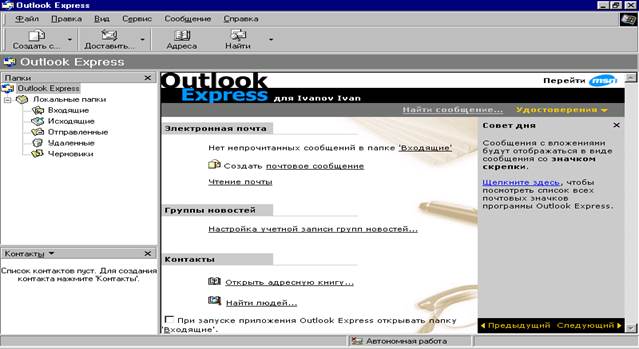 |
Рис. 9.11. Интерфейс программы Outlook
Строка заголовка содержит стандартные элементы окна Windows-приложения (кнопки Свернуть, Восстановить и Закрыть). В этой строке также указано название приложения (Outlook Express).
Строка меню содержит заголовки меню, предоставляющие доступ ко всем функциям, необходимым для работы с Outlook Express. С помощью меню вы можете формировать новые сообщения, отправлять и получать почту, пересылать письма другим пользователям, настраивать интерфейс Outlook Express и т.д. Кроме того, вы встретите в меню множество обычных пунктов, характерных для всех приложений Windows — печать, справка и т.д.
|
|
|
Панель инструментов предназначена для быстрого доступа к некоторым наиболее часто используемым командам Outlook Express. В зависимости от того, в каком режиме работает Outlook Express (почта или новости), число кнопок и их назначение автоматически изменяются. Кроме того, в начальный момент после загрузки Outlook Express устанавливается в общий режим (когда еще не выбран нужный режим – почта или новости). В таком общем режиме кнопки панели инструментов выполняют следующие функции:
· Создать с … открывает окно для формирования нового письма.
· Доставить … — с помощью этой кнопки вы можете быстро и легко подключиться к провайдеру, чтобы проверить и доставить входящую почту, а так же отправить вашу собственную.
· Адреса – открывает доступ к адресной книге, куда вы записываете для хранения адреса e-mail ваших друзей, коллег по работе и т.д.
· Найти – нажатие на эту кнопку открывает диалоговое окно для задания параметров поиска нужного письма.
Панель "Папки" позволяет вывести на экран списки писем и их содержимое, хранящихся в одной из 5-и стандартных папок Outlook Express: Входящие, Исходящие, Отправленные, Удаленные и Черновики. Outlook Express позволяет завести новые дополнительные папки пользователя и они так же будут доступны из этой панели. После того, как вы настроите доступ к серверам новостей, то в этой панели появятся и имена соответствующих серверов новостей.
Область просмотра Outlook Express при работе с электронной почтой или новостями разделена на две части: вверху вы видите список сообщений электронной почты из текущей папки, а в нижней части окна показывается содержимое отмеченного письма (рис. 9.12). Содержимое письма можно посмотреть и в отдельном окне, если сделать двойной щелчок по строке с выбранным письмом. По умолчанию все письма в папках располагаются в соответствии с алфавитном порядком имен отправителей, но их можно отсортировать и иначе – например, по дате поступления письма. Для этого надо щелкнуть мышкой на заголовке столбца Получено.
|
|
|

Рис. 9.12. Список сообщений электронной почты и содержимое отмеченного письма.
Состояние письма можно интерпретировать с помощью значков с различными изображениями конверта в области просмотра:
· Открытый конверт отмечает уже прочитанное вами письмо
· Закрытый конверт плюс жирный шрифт отмечает письмо, которое вы еще не читали
· Скрепка у письма говорит о том, что в письмо вложен отдельный файл (например, документ в формате Word, графический файл и т. д.). Если выделить такое письмо, и щелкнуть по изображению скрепки в правом углу нижней части окна, то будет показано имя файла. Двойной щелчок по имени вложенного файла позволит просмотреть его содержимое с помощью соответствующей программы.
Строка состояния используется для двух целей. Обычно в ней Outlook Express указывает общее число сообщений в данной папке и отдельно — число непрочитанных сообщений. В правой части строки состояния при проверке поступления новой почты появляется надпись, информирующая о приходе или наоборот, отсутствии новых писем. Кроме того, при работе Outlook Express там появляются значки, характеризующие режим работы этого приложения в данный момент времени (например, зачеркнутый значок сетевого диска означает, что в этот момент нет соединения с Интернетом).
|
|
|
|
|
Дата добавления: 2015-07-13; Просмотров: 560; Нарушение авторских прав?; Мы поможем в написании вашей работы!